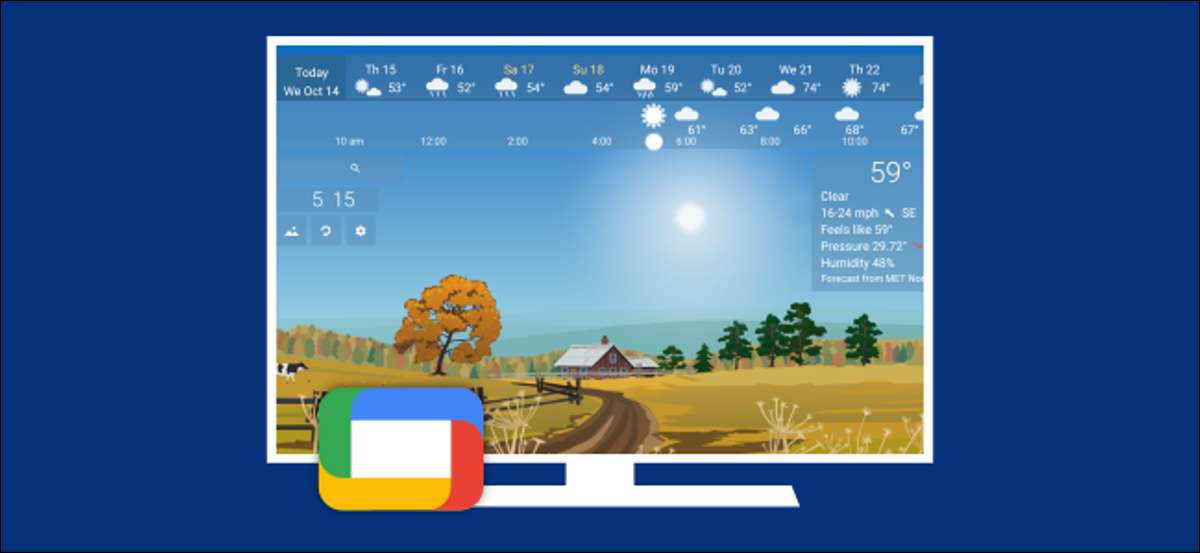
Chromecast với Google TV kết hợp các khái niệm về Chromecast Dongles và các thiết bị Android TV. Điều đó có nghĩa là chúng có cả "chế độ xung quanh" và trình bảo vệ màn hình. Chúng tôi sẽ chỉ cho bạn cách sử dụng cả hai, yêu cầu một số đào.
Để hợp nhất Chromecast và Android TV, Google đã chuyển rất nhiều thứ xung quanh. Tuy nhiên, Google TV là Được xây dựng trên Android TV , Vì vậy, tất cả các cài đặt TV Android vẫn còn. Một ví dụ về đây là trình bảo vệ màn hình.
CÓ LIÊN QUAN: Sự khác biệt giữa Google TV và Android TV là gì?
Chromecast với trình bảo vệ màn hình của Google TV được gọi là chế độ môi trường xung quanh, và nó liên kết với quá trình thiết lập diễn ra trong ứng dụng Google Home. Chế độ xung quanh có thể là trình chiếu của Google Photos hoặc Thư viện Nghệ thuật.
Google TV vẫn là Android TV tại Core, vì vậy bạn có thể cài đặt trình bảo vệ màn hình của bên thứ ba từ cửa hàng Google Play. Tuy nhiên, Google đã ẩn khả năng thay đổi trình bảo vệ màn hình trên Chromecast với Google TV. Chúng ta vẫn có thể làm điều đó, nhưng phương pháp này là gián tiếp.
Trước khi chúng tôi lặn xuống các trình bảo vệ màn hình của bên thứ ba, hãy tùy chỉnh các cài đặt chế độ xung quanh dễ dàng hơn. Chọn biểu tượng hồ sơ của bạn ở góc trên bên phải của màn hình chính.

Tiếp theo, chọn "Cài đặt" từ menu bật lên.

Cuộn xuống và chọn "Hệ thống."

Cuối cùng, chọn chế độ môi trường xung quanh.
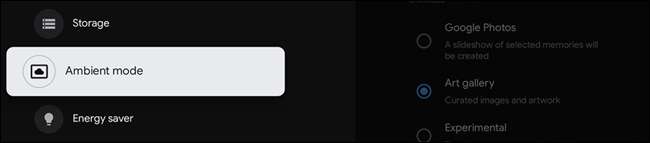
Bạn sẽ thấy ba tùy chọn tại đây: Google Photos, Art Gallery và Experimental. Chọn một để sử dụng nó.
- Google Photos. : Điều này phải được thiết lập thông qua ứng dụng Google Home. Đọc hướng dẫn của chúng tôi về cách làm điều đó.
- Triển lãm nghệ thuật : Một số loại với các loại nhiếp ảnh khác nhau.
- Thực nghiệm : Bật "Chế độ băng thông thấp" để lưu dữ liệu.
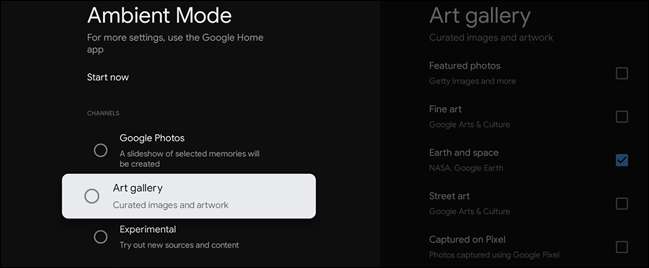
Đó là tất cả để thay đổi chế độ môi trường xung quanh, nhưng đây là nơi mọi thứ trở nên phức tạp. "Chế độ xung quanh" thực sự chỉ là một trong những trình bảo vệ màn hình có thể bạn có thể sử dụng.
Khả năng tải xuống trình bảo vệ màn hình của bên thứ ba vẫn có sẵn trên Google TV, bạn không thể thực hiện từ menu Cài đặt. Bạn phải mở cài đặt trình bảo vệ màn hình từ ứng dụng Trình bảo vệ màn hình mà bạn muốn sử dụng.
CÓ LIÊN QUAN: Cách cài đặt ứng dụng và trò chơi trên Google TV
Đầu tiên, chúng ta sẽ cần cài đặt một ứng dụng trình bảo vệ màn hình. Cài đặt một ứng dụng trên thiết bị Google TV không đơn giản như mở cửa hàng Play. Đọc Hướng dẫn cài đặt ứng dụng của chúng tôi và sử dụng "Trình bảo vệ màn hình" như cụm từ tìm kiếm của bạn.

Tiếp theo, mở ứng dụng. Đây là nơi quá trình sẽ khác nhau tùy thuộc vào ứng dụng trình bảo vệ màn hình mà bạn muốn sử dụng. Những gì chúng ta đang tìm kiếm là một tùy chọn để đặt ứng dụng làm trình bảo vệ màn hình. Dưới đây là một vài ví dụ từ một số ứng dụng trình bảo vệ màn hình.
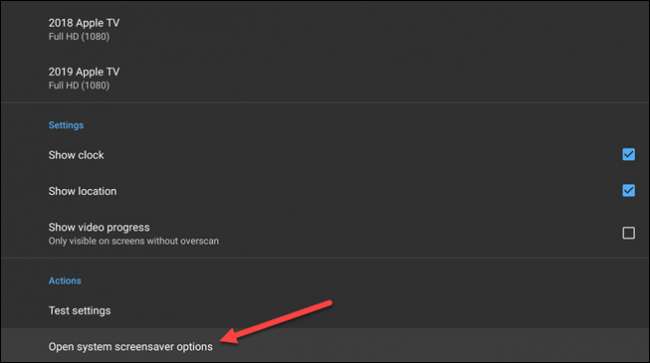
Và bạn sẽ nhận thấy rằng một số ứng dụng sử dụng thuật ngữ "mơ mộng", đó là thuật ngữ cũ cho trình bảo vệ màn hình. Hãy để mắt đến điều đó là tốt.
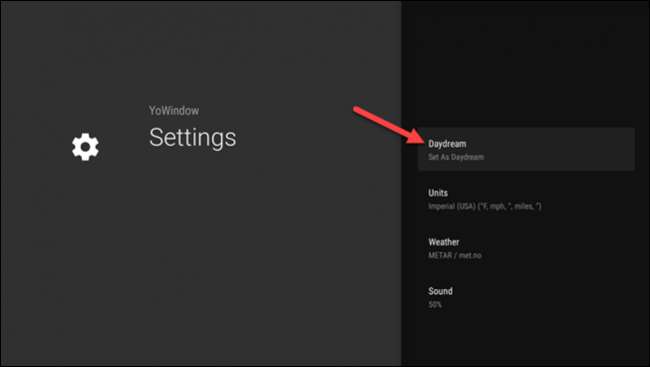
Dù cài đặt được gắn nhãn là gì, chọn nó sẽ đưa bạn đến màn hình Chế độ xung quanh.

Bây giờ chúng ta có thể thấy rằng "Chế độ xung quanh" chỉ đơn giản là trình bảo vệ màn hình đã được bật theo mặc định. Chọn "Trình bảo vệ màn hình" để tiến hành.
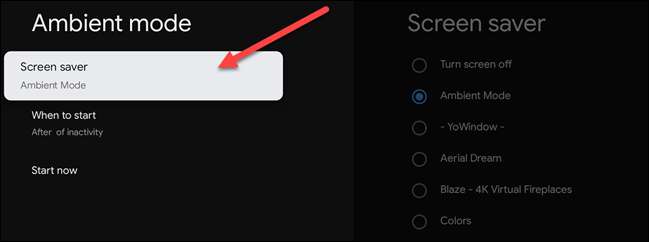
Bây giờ bạn có thể chọn ứng dụng trình bảo vệ màn hình của sự lựa chọn của bạn. Làm cho lựa chọn có thể mở cài đặt trình bảo vệ màn hình cho ứng dụng đó.
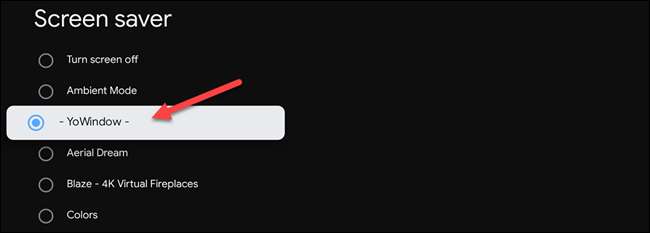
Cuối cùng, bạn có thể quyết định có bao nhiêu phút không hoạt động để cho phép trước khi trình bảo vệ màn hình bật. Chọn "Khi nào bắt đầu."
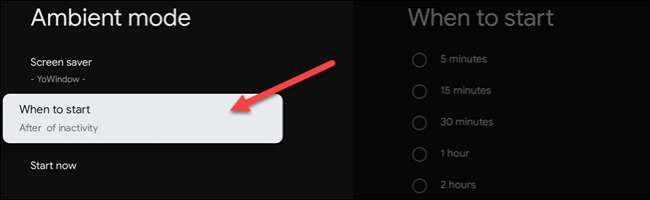
Chọn một trong các gia số thời gian.
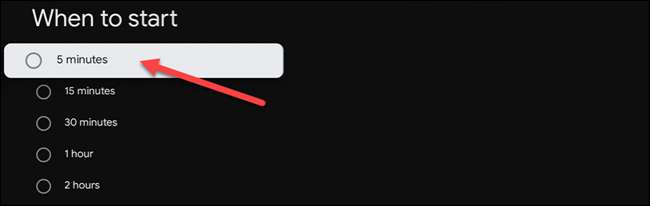
Thật kỳ lạ khi Google đã ẩn các tùy chọn trình bảo vệ màn hình, nhưng ít nhất vẫn có thể sử dụng chúng.
CÓ LIÊN QUAN: Cách sử dụng ảnh của Google làm trình bảo vệ màn hình trên Google TV







